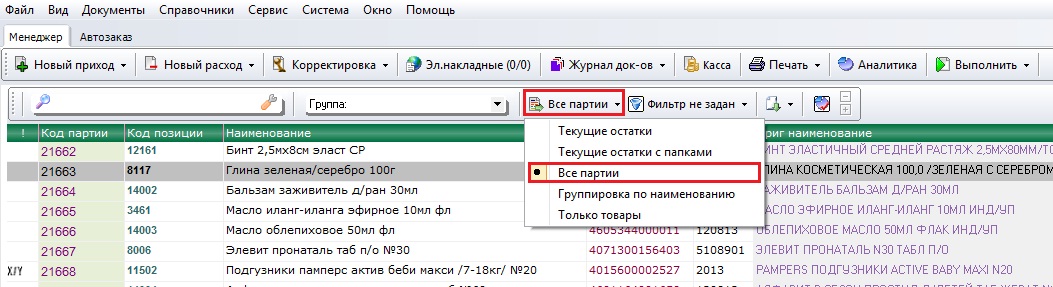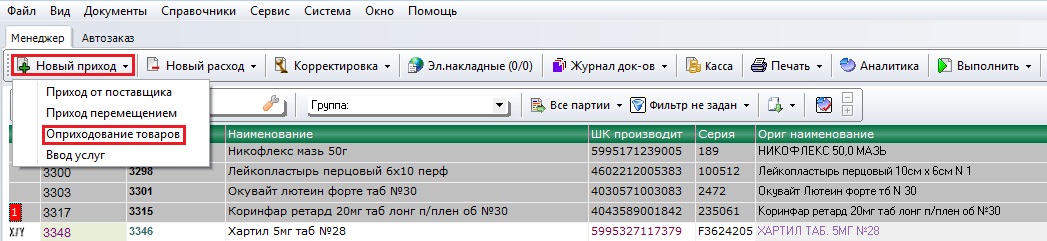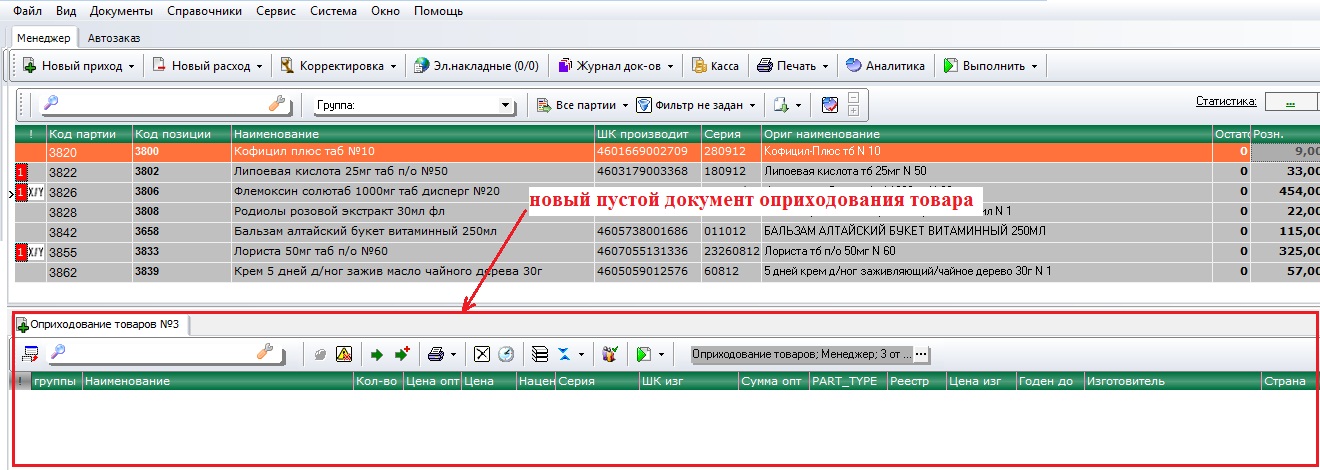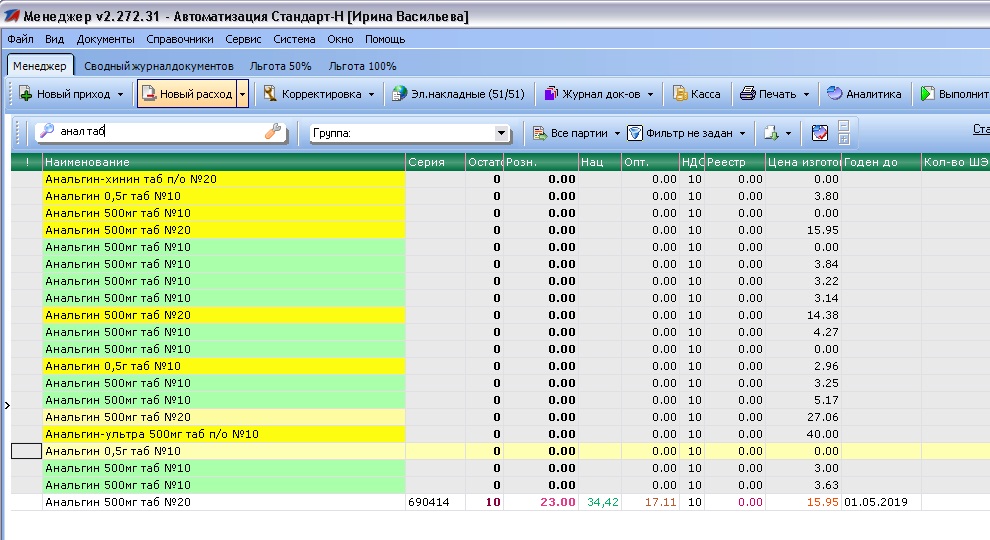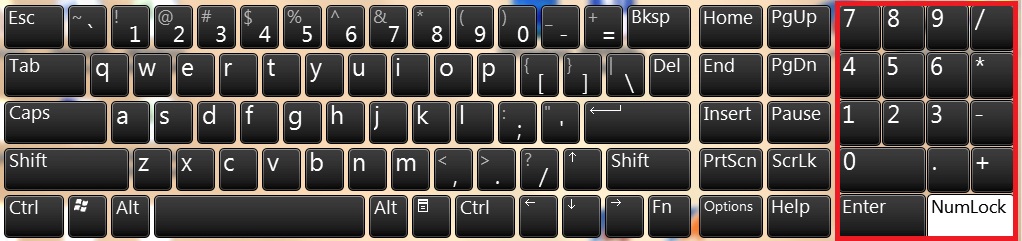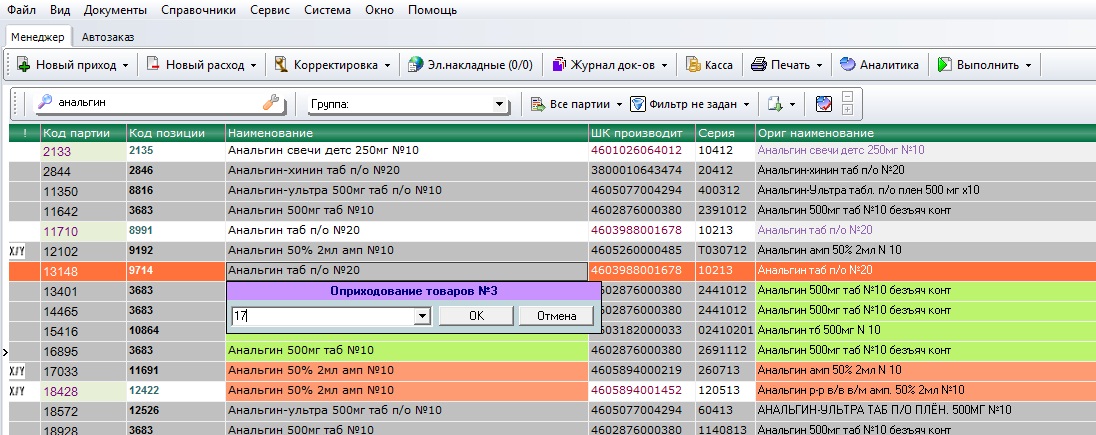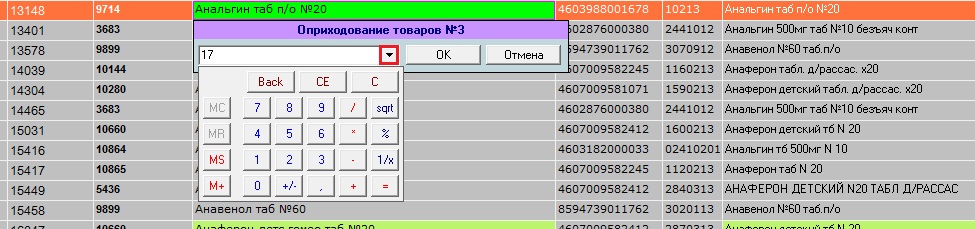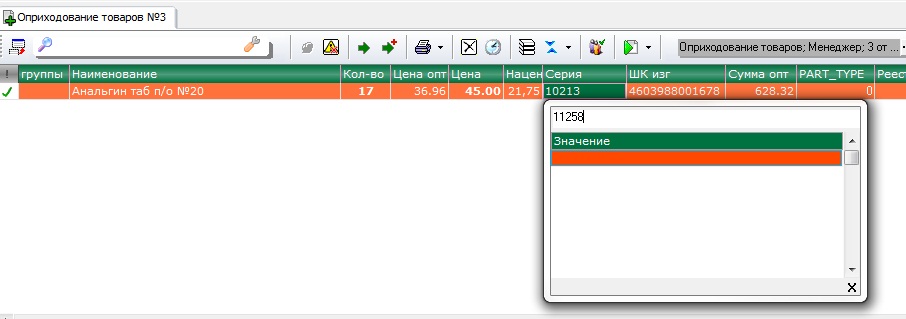Менеджер: Проведение инвентаризации с нуля
Инвентаризация с нуля производится для занесения всего товара, находящегося у нас на остатке в базу.
Содержание
Создание документа оприходования
Выбираем режим «Все партии» на верхней панели:
Данный режим показывает все партии в базе. Создаем новый документ прихода:
- На верхней панели нажимаем на кнопку "Новый приход";
- В выпадающем списке меню выбираем "Оприходование товаров":
Таким образом, мы создали новый пустой документ прихода, в который будем добавлять позиции, имеющиеся у нас на остатке:
Приступим к заполнению этого документа.
Добавление имеющихся на остатке позиций в документ оприходования
Если данная позиция уже есть в базе в режиме "Все партии"
- Найти позицию в базе можно по наименованию или штрих-коду. Для поиска по штрих-коду берем упаковку товара и сканируем штрих код. Программа сразу выдаст список товаров с данным штрих кодом.
- Для поиска по наименованию начинаем набирать ключевые части наименование, например нам нужно найти анальгин таблетки 20 штук, нам достаточно набрать "анал таб". Программа сразу делает выборку по первым буквам наименования и предоставляет нам подходящие позиции:
В окне базы мы видим все партии, имеющие в своем названии «анал» и «таб». Находим интересующую нас позицию. Добавим ее в документ прихода:
- Спускаемся до неё стрелкой вниз или выделяем ее одним щелчком правой кнопкой мыши.
- Правой цифровой клавиатурой набираем нужное нам количество, которое есть у нас на остатке:
- Подтверждаем кнопкой «ОК» или «Enter»
Если количество дробное, для удобства ввода и расчета в программе встроен калькулятор. Его можно вызвать по кнопке «вниз» с вашей клавиатуры в окошке количества товара так же по кнопке «вниз».
Например, нам надо добавить количество 17/20. Для этого мы выделаем левой кнопкой мыши позицию, с правой цифровой клавиатуры набираем 17, далее по кнопке «вниз» вызываем калькулятор, выбираем деление / , далее на клавиатуре набираем 20 и нажимаем кнопку «равно» = . И калькулятор рассчитает точное дробное количество:
Если вы ошиблись при вводе можно отменить все по кнопке С . И заново набрать на клавиатуре калькулятора «17 / 20 =».
- При добавлении позиции программа выдаст запрос:
Создаем новую партию, нажав на кнопку «ДА».
- Позиция появилась в документе прихода:
Теперь можно отредактировать все значения данного наименования: *цену,
- серию,
- штрих код,
- срок годности.
Для этого нужно встать на ячейку, которую хотим изменить и два раза кликнуть левой кнопкой мыши, или нажать «Enter». В появившемся окне вводим нужное нам значение:
Далее аналогично заполняем другие поля, которые нужно изменить. Чтобы очистить строку поиска для ввода нового наименования нужно нажать кнопку «Ctrl».
Если наименование не нашли в базе товаров, то создаем его вручную
Для создания новой строки в документе прихода, нажмите сочетание клавиш Alt+Insert, либо щелкните правой кнопкой мыши в любом месте по полю документа Прихода и в выпавшем списке выберете «Добавить наименование»:
Появится окно выбор наименования. В окне поиска начинаем вводить наименование, по первым буквам программа начинает делать выборку, и выбираем нужное, щелкаем по нему два раза, чтобы оно поднялось в поле «Выбор значения». Если необходимое название так и не появилось, то необходимо набрать это наименование полностью. Подтверждаем кнопкой «ОК»:
Таким образом, эта позиция добавилась в документ прихода:
Если вы неправильно ввели наименование, или ошибочно выбрали неверное, его можно изменить, встав на поле «наименование» и два раза щелкнув по нему левой кнопкой мыши или нажав на кнопку Enter. Вновь появится окно выбора наименования, в котором наименование можно заново выбрать или ввести полностью. После этого подтвердить кнопкой «Enter».
Ввод необходимых параметров
Встаем на нужное поле, и нажатием клавиши Enter или два раза кликнув мышью, вызываем поле для редактирования. Для удобства расчета и ввода дробного количества в программе встроен калькулятор, вызвать который можно по кнопочке «вниз»:
Аналогично заполняем остальные поля: *серию,
- цена,
- НДС или соответствующий отдел НДС: 1 – 10%, 2 – 18%, 3 – 0%,
- страну,
- изготовителя,
- срок годности.
Для того чтобы заполнить штрих-код, нужно открыть его значение на редактирование двойным кликом правой кнопкой мыши или нажатием «Enter», и в появившееся окно сканируем шк с коробки препарата:
Также необходимо проставить на жизненно важные лекарственные средства группу ЖНВЛС. В программе встроен справочник жизненно важных медикаментов, обновляющийся автоматически. Просмотреть его вы можете, нажав кнопку «F3» на клавиатуре, выйдет список справочников (рис. 3.18), выбираем справочник ЖНВЛС, нажимаем кнопку «ОК»:
В данном справочнике поиск осуществляется по наименованию и штрих коду:
Присвоение групп
Если товар принадлежит к списку жизненно важных лекарственных средств, необходимо присвоить ему группу ЖНВЛС. Группа в документе прихода присваивается аналогично, как в базе. Более подробно о присвоении к группе Назначение группы на товар.